2015MATLAB原理及应用实验报告第五章
- 格式:doc
- 大小:67.50 KB
- 文档页数:3
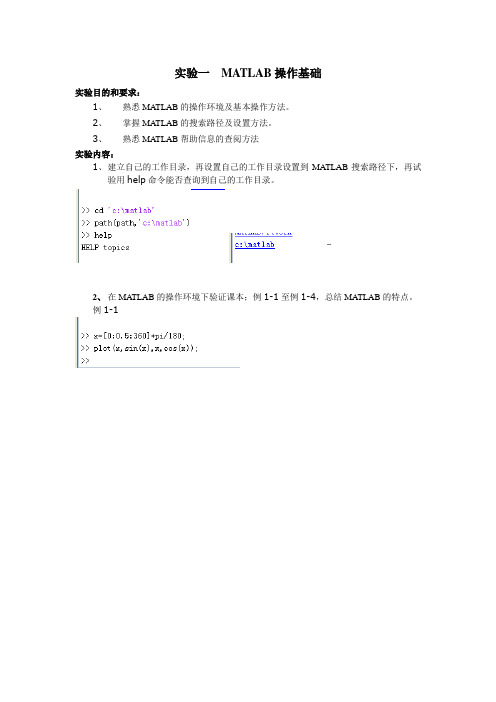
实验一MATLAB操作基础实验目的和要求:1、熟悉MATLAB的操作环境及基本操作方法。
2、掌握MATLAB的搜索路径及设置方法。
3、熟悉MATLAB帮助信息的查阅方法实验内容:1、建立自己的工作目录,再设置自己的工作目录设置到MA TLAB搜索路径下,再试验用help命令能否查询到自己的工作目录。
2、在MA TLAB的操作环境下验证课本;例1-1至例1-4,总结MATLAB的特点。
例1-1例1-2例1-3例1-43、利用帮助功能查询inv、plot、max、round等函数的功能。
4、完成下列操作:(1)在matlab命令窗口输入以下命令:x=0:pi/10:2*pi;y=sin(x);(2)在工作空间窗口选择变量y,再在工作空间窗口选择回绘图菜单命令或在工具栏中单击绘图命令按钮,绘制变量y的图形,并分析图形的含义。
5、访问mathworks公司的主页,查询有关MATLAB的产品信息。
主要教学环节的组织:教师讲授实验目的、开发环境界面、演示实验过程,然后同学上机练习。
思考题:1、如何启动与退出MA TLAB集成环境?启动:(1)在windows桌面,单击任务栏上的开始按钮,选择‘所有程序’菜单项,然后选择MA TLAB程序组中的MA TLABR2008b程序选项,即可启动MATLAB系统。
(2)在MA TLAB的安装路径中找到MA TLAB系统启动程序matlab.exe,然后运行它。
(3)在桌面上建立快捷方式后。
双击快捷方式图标,启动MA TLAB。
退出:(1)在MA TLAB主窗口file菜单中选择exitMATLAB命令。
(2)在MA TLAB命令窗口中输入exit或quit命令。
(3)单击MATLAB主窗口的关闭按钮。
2、简述MATLAB的主要功能。
MATLAB是一种应用于科学计算领域的数学软件,它主要包括数值计算和符号计算功能、绘图功能、编程语言功能以及应用工具箱的扩展功能。
3、如果一个MATLAB命令包含的字符很多,需要分成多行输入,该如何处理?使用‘;’隔开4、Help命令和lookfor命令有何区别?help是显示matlab内置的帮助信息一般是help 命令;而lookfor 关键词是通过关键词查找,“关键词”就是你要找的词语5、在MA TLAB环境下,建立了一个变量fac,同时又在当前目录下建立了一个m文件fac.m,如果需要运行fac.m文件,该如何处理?实验二MATLAB矩阵及运算实验目的和要求:1、掌握MATLAB数据对象的特点及运算规则2、掌握MATLAB建立矩阵的方法及矩阵处理的方法3、掌握MATLAB分析的方法实验内容:1.求下列表达式的值(1)(2)(3)(4)2.已知A=[-1,5,-4;0,7,8;3,61,7],B=[8,3,-1;2,5,3;-3,2,0] 求下列表达式的值:(1)A+6B和A^2-B+I(其中I为单位矩阵)。

《MATLAB 原理及应用》实验报告三.练习题1、编写程序绘制如下图形(时间间隔自己设定)图中曲线标注:sin(t)标注在(1.7*pi,-0.3),cos(t)标注在(1.6*pi,0.8) 2、使用subplot指令在不同区域画出下列曲线y=sinAx;y=cosAx;y=Ae x ,y=x^2。
x 的取值范围是]15,0[,A 为自己的学号。
3、画出衰减振荡曲线t e y t 3sin 3-=及其它的包络线30t e y -=。
t 的取值范围是]4,0[π,图的标题字体大小(fontsize)为10号,字体(fontname)宋体,字体风格(fontangle )为斜体字体,并选择合适的位置在图上标注自己的学号,姓名,以及作图日期,字体大小、字体风格自己指定。
四.实验程序及结程序为1:t=0:0.1:4*pi;y=sin(t);y1=cos(t);plot(t,y,'r',t,y1,'--b') text(1.7*pi,-0.3,'sint') text(1.6*pi,0.8,'cost')2468101214-1-0.8-0.6-0.4-0.200.20.40.60.812:x=0:0.1:15; y1=sin(1*x); subplot(2,2,1); plot(x,y1); y2=cos(1*x); subplot(2,2,2); plot(x,y2);y3=(1*exp(x)); subplot(2,2,3); plot(x,y3); y4=x.^2; subplot(2,2,4); plot(x,y4);051015-1-0.500.51051015-1-0.500.510510151234x 1060510151002003003 程序为:t=0:0.01:4*pi;y0=exp(-t/3);y1=-exp(-t/3);y=exp(-t/3).*sin(3*t);plot(t,y0,'--b',t,y,'r',t,y1,'--b');title('y=e^(-t/3)sin(3t)及它的包络线','fontsize',10','fontweigh','bold','fontangle','italic');text(9,-0.4,['学号:'],'fontsize',10','fontweigh','bold','fontangle','italic');text(9.5,-0.6,['姓名:某某某'],'fontsize',10','fontweigh','bold','fontangle','italic');text(10,-0.8,['2013.12.01']);。

matlab实验报告总结电气工程学院自动化102班 2012年12月21日实验一 MATLAB环境的熟悉与基本运算一、实验目的1.熟悉MATLAB开发环境2.掌握矩阵、变量、表达式的各种基本运算二、实验基本知识1.熟悉MATLAB环境MATLAB桌面和命令窗口、命令历史窗口、帮助信息浏览器、工作空间浏览器、文件和搜索路径浏览器。
2.掌握MATLAB常用命令变量与运算符变量命名规则如下:变量名可以由英语字母、数字和下划线组成变量名应以英文字母开头长度不大于31个区分大小写MATLAB中设置了一些特殊的变量与常量,列于下表。
MATLAB运算符,通过下面几个表来说明MATLAB的各种常用运算符表2 MATLAB算术运算符表3 MATLAB关系运算符表4 MATLAB逻辑运算符表5 MATLAB特殊运算的一维、二维数组的寻访表6 子数组访问与赋值常用的相关指令格式的基本运算表7 两种运算指令形式和实质内涵的异同表的常用函数表8 标准数组生成函数表9 数组操作函数三、实验内容1、新建一个文件夹2、启动,将该文件夹添加到MATLAB路径管理器中。
3、保存,关闭对话框4、学习使用help命令,例如在命令窗口输入help eye,然后根据帮助说明,学习使用指令eye5、学习使用clc、clear,观察command window、command history和workspace等窗口的变化结果。
6、初步程序的编写练习,新建M-file,保存,学习使用MATLAB的基本运算符、数组寻访指令、标准数组生成函数和数组操作函数。
注意:每一次M-file的修改后,都要存盘。
练习A:help rand,然后随机生成一个2×6的数组,观察command window、command history和workspace等窗口的变化结果。
学习使用clc、clear,了解其功能和作用。
答:clc是清除命令窗体内容 clear是清除工作区间输入C=1:2:20,则C表示什么?其中i=1,2,3,?,10。

实验报告(5):插值实验(Interpolation)1.(1)Write a MATLAB function to perform the Lagrangian form Interpolation.function yy=Lagrange(x,y,xi)m=length(x);n=length(y);if m ~= n , error('向量x与y长度须一致'); end;s=0;for i=1 : nz=ones(1,length(xi));for j=1 : nif j ~= iz=z.*(xi-x(j))./(x(i)-x(j));endends=s+z*y(i);endyy=s;保存为Lagrange2(2)Write a call back m-file to check the function you write.x=[0.5610,0.56280,0.56401,0.56521];y=[0.82741,0.82659,0.82577,0.82495];xi=[0.5625,0.5635,0.5645];yi=Lagrange2(x,y,xi)yi=2.In the following table(saved in the data file named Interpolation_Problem1_data.xls), X is the Fahrenheit(华氏的)temperature, and Y is the number of times a cricket(蟋蟀)chirps(鸣叫)in one minute.(1)Make a scatterplot(散点图) of the data.x=[46 49 51 52 54 56 57 58 59 60 61 62 63 64 66 67 68 69 70 71];y=[40 50 55 63 72 70 77 73 90 93 96 88 99 110 113 120 127 137 132 137];plot(x,y,'ro');xlabel('Fahrenheit temperature');ylabel('number of times a cricket chirps in one minute ');grid on实验报告(5):插值实验(Interpolation )Fahrenheit temperaturen u m b e r o f t i m e s a c r i c k e t c h i r p s i n o n e m i n u t e(2) Interpolate the data with some low order piecewise interpolating polynomials. x=[46 49 51 52 54 56 57 58 59 60 61 62 63 64 66 67 68 69 70 71];y=[40 50 55 63 72 70 77 73 90 93 96 88 99 110 113 120 127 137 132 137]; xi=45:0.05:71; yi=interp1(x,y,xi); plot(x,y,'r*',xi,yi)xlabel('Fahrenheit temperature');ylabel('number of times a cricket chirps in one minute '); grid onFahrenheit temperaturen u m b e r o f t i m e s a c r i c k e t c h i r p s i n o n e m i n u t e实验报告(5):插值实验(Interpolation )splineFahrenheit temperaturen u m b e r o f t i m e s a c r i c k e t c h i r p s i n o n e m i n u t ecubicFahrenheit temperaturen u m b e r o f t i m e s a c r i c k e t c h i r p s i n o n e m i n u t e(3) Fit the data by using an 18th -degree polynomial that passing through (通过) the data points as an empirical model. Analyze the appropriateness of doing so.x=[46 49 51 52 54 56 57 58 59 60 61 62 63 64 66 67 68 69 70 71];y=[40 50 55 63 72 70 77 73 90 93 96 88 99 110 113 120 127 137 132 137]; xi=46:0.05:71; p=polyfit(x,y,18); yi=polyval(p,xi); plot(x,y,'o',xi,yi); title('polyinter')xlabel('Fahrenheit temperature');ylabel('number of times a cricket chirps in one minute ');grid on实验报告(5):插值实验(Interpolation )Fahrenheit temperaturen u m b e r o f t i m e s a c r i c k e t c h i r p s i n o n e m i n u t e后期图像放大:Fahrenheit temperaturen u m b e r o f t i m e s a c r i c k e t c h i r p s i n o n e m i n u t e运用高次多项式是插值,虽然得出的结果光滑有较好的分析性质,但图形的震荡的频率极大,不具收敛性。
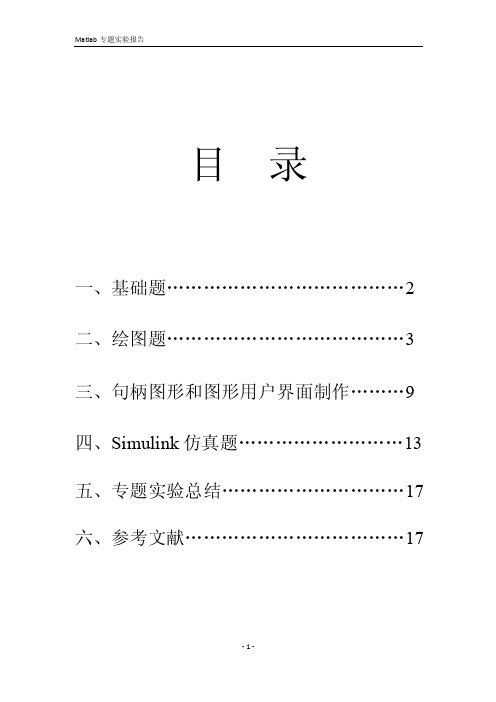
目录一、基础题 (2)二、绘图题 (3)三、句柄图形和图形用户界面制作 (9)四、Simulink仿真题 (13)五、专题实验总结 (17)六、参考文献 (17)一.基础题实验目的:1、掌握数组的创建和寻访;2、掌握MA TLAB 数组的运算;3、熟悉MA TLAB 关系操作和逻辑操作;4、掌握函数的调用。
实验要求:1、熟练掌握数组运算;2、熟悉MA TLAB 的各种数据类型及函数调用;3、初步了解M 文件及其编写、调试与运行。
实验内容:某公司投资2000万元建成一条生产线。
投产后,在时刻t 的追加成本和追加收益分别为G(t)= (百万元/年), H(t)= (百万元/年)。
试确定该生产线在合适何时停产可获最大利润?最大利润是多少?解:构造函数f(t)=H(t)-G(t)=13-t-3t 2/3=0 ;令t 1/3=x,则f(t)=-t 3-3t 2+13 可得矩阵P=[-1,-3,0,13]求最佳生产时间的源程序如下:p=[-1,-3,0,13]; x=roots(p); t=x.^3运行结果如下: t =3.6768 +21.4316i 3.6768 -21.4316i4.6465考虑到实际情况,显然两个虚数根应该舍掉。
所以将t=4.6425带入,求积分。
代码:t=4.6465; x=0:0.01:t;y=13-x-3*x.^(2/3); trapz(x,y)运行结果: ans =26.32083/225tt ++3/218t-结论:比较以上三组数据,可知最佳生产时间t=4.6465年,可获得的最大收益为 26.3208(百万元/年)。
减去20(百万元)投资,可得最终利润为6.3208(百万元)。
二.作图题实验目的:1、进一步熟悉M 文件调试过程;2、熟练掌握MA TLAB 二维、三维图形的绘制;3、掌握图形的修饰; 实验要求:1、进一步熟悉和掌握MA TLAB 的编程及调试;2、掌握二维、三维图形的绘制;3、掌握图形交互指令的使用;实验内容:1、二维绘图: (1)函数)sin(2x ey x-=,求:a. 绘制[0 ,8]区间内的图形,加注x,y 轴及图形名称;b. 最大值和最小值;c. 零值;求解:a、命令:ezplot('2*exp(-x)*sin(x)',[0,8]) %绘图title(f) , xlabel('x') ,ylabel('y') %加轴名及图名图像:b、先求最小值:从图像上可以看出,在[3,4]之间有最小值,所以命令:[xmin,fmin]=fminbnd(f,3,4)Hold onPlot(xmin,fmin)运行结果:xmin =3.9270 fmin =-0.0279增加一句标注: text(xmin,fmin,'(3.9270,-0.0279)')求最小值求最大值分析:要求最大值,即为求y=-f(x)的最小值,从图像上可以看出,在[0,2]之间有最大值命令:f=inline('-2*exp(-x)*sin(x)') ezplot(f,[0,8][xmin,fmin]=fminbnd(f,0,2) hold onplot(xmin,fmin,'*') Hold onPlot(xmin,fmin)运行结果: xmin = 0.7854 fmin = -0.6448增加标注:text(xmin,fmin,'(0.7854,-0.6448)')(如上图)综上可知:fmax= 0.6448 fmin= -0.0279c 、为了便于观察,首先增加一条直线y=0 命令:hold onezplot('0',[0,8])图像:0123456780.10.20.30.40.50.60.7x2 exp(-x) sin(x)由图像可以看出,在x=0,x=3,x=6附近有零点,所以命令及运行结果如下:fzero(f,0) %求在x=0附近的零点 ans = 0fzero(f,3) %求在x=3附近的零点 ans =3.1416fzero(f,6) %求在x=6附近的零点 ans =6.2832所以零点有三个分别为:x 1=0 x 2=3.1416 x 3=6.2832(2)在同一个画面上建立几个坐标系, 用subplot(m,n,p)命令;把一个画面分成m×n 个图形区域, p 代表当前的区域号,在每个区域中分别画一个图(函数为:;cos sin 2;cos ;sin x x u x z x y ===xxv cos sin =); 命令:>> subplot(2,2,1)>> ezplot('sin(x)',[-2*pi,2*pi]) >> subplot(2,2,2)>> ezplot('cos(x)',[-2*pi,2*pi]) >> subplot(2,2,3)>> ezplot('2*sin(x)*cos(x)',[-2*pi,2*pi]) >> subplot(2,2,4)>> ezplot('sin(x)/cos(x)',[-2*pi,2*pi])图像:2、三维绘图:(1)绘制[-8 8]区间内函数2222)sin(),(yx y x y x f ++=的三维网格曲面图,给该图加上标题;(2)绘制[-8 8]区间内单叶双曲面 125169222=-+z y x 的三维网格曲面图,给该图加上标题;(3) 求函数 f(x,y) = 3x 2+10y 2+3xy-3x +2y 在原点附近的一个极小值点和极小值;作函数 f(x,y)在|x|<2, |y|<1内的图;解:(1)命令:ezsurf('sin(sqrt(x^2+y^2))/sqrt(x^2+y^2)',[-8,8])title('f=sin(sqrt(x^2+y^2))/sqrt(x^2+y^2)')图像:(2)命令:xa=-8:0.2:8; ya=xa;[x,y]=meshgrid(xa,ya); a=3;b=4;c=5;z1=sqrt(c.^2*(x.^2/(a.^2)+y.^2/(b.^2)-1)); z2=-sqrt(c.^2*(x.^2/(a.^2)+y.^2/(b.^2)-1)); surf(x,y,real(z1)) hold on ;surf(x,y,real(z2)) shading interp图像:(3)求极值点命令:>> f=inline('3*x(1)^2+10*x(2)^2+3*x(1)*x(2)-3*x(1)+2*x(2)')f =Inline function:f(x) = 3*x(1)^2+10*x(2)^2+3*x(1)*x(2)-3*x(1)+2*x(2)>> [x,fval]=fminsearch(f,[0,0])运行结果:x = 0.5946 -0.1892fval = -1.0811所以原点附近的极小值点为(0.5946,-0.1892),极小值为:-1.0811 绘图命令:>> x=-2:0.1:2;>> y=-1:0.1:1;>> [xx,yy]=meshgrid(x,y);>> zz=3.*xx.^2+10.*yy.^2+3.*xx.*yy-3.*xx+2.*yy>> surf(xx,yy,zz)图像:三、句柄图形和图形用户界面制作实验目的:1、熟悉句柄图形体系的对象树结构;2、熟练掌握句柄图形体系的对象属性的创建、设置、查询;3、熟练掌握句柄的获取;4、熟练掌握图形用户界面(GUI)的制作;实验要求:1、会获取和显示图形对象的句柄;2、会设置菜单和子菜单;3、会设置用户控件;实验内容:利用底层绘图指令绘制一条余弦曲线。

(最新版)MATLAB实验报告实验一典型环节的MATLAB仿真一、实验目的1.熟悉MATLAB桌面和命令窗口,初步了解SIMULINK功能模块的使用方法。
2.通过观察典型环节在单位阶跃信号作用下的动态特性,加深对各典型环节响应曲线的理解。
3.定性了解各参数变化对典型环节动态特性的影响。
二、SIMULINK的使用MATLAB中SIMULINK是一个用来对动态系统进行建模、仿真和分析的软件包。
利用SIMULINK功能模块可以快速的建立控制系统的模型,进行仿真和调试。
1.运行MATLAB软件,在命令窗口栏“>>”提示符下键入simulink命令,按Enter 键或在工具栏单击按钮,即可进入如图1-1所示的SIMULINK仿真环境下。
2.选择File菜单下New下的Model命令,新建一个simulink 仿真环境常规模板。
3.在simulink仿真环境下,创建所需要的系统。
以图1-2所示的系统为例,说明基本设计步骤如下:1)进入线性系统模块库,构建传递函数。
点击simulink下的“Continuous”,再将右边窗口中“Transfer Fen”的图标用左键拖至新建的“untitled”窗口。
2)改变模块参数。
在simulink仿真环境“untitled”窗口中双击该图标,即可改变传递函数。
其中方括号内的数字分别为传递函数的分子、分母各次幂由高到低的系数,数字之间用空格隔开;设置完成后,选择OK,即完成该模块的设置。
3)建立其它传递函数模块。
按照上述方法,在不同的simulink 的模块库中,建立系统所需的传递函数模块。
例:比例环节用“Math”右边窗口“Gain”的图标。
4)选取阶跃信号输入函数。
用鼠标点击simulink下的“Source”,将右边窗口中“Step”图标用左键拖至新建的“untitled”窗口,形成一个阶跃函数输入模块。
5)选择输出方式。
用鼠标点击simulink下的“Sinks”,就进入输出方式模块库,通常选用“Scope”的示波器图标,将其用左键拖至新建的“untitled”窗口。


MATLAB数值计算班级:11电信一班姓名:何得中学号:20111060108实验目的:1.了解MATLAB提供的标准多项式的常用函数;2.掌握用MATLAB创建多项式;3.学会用MATLAB对数据的分析;实验仪器:MATLAB软件,电脑实验数据:>> poly2sym([1 2 6 -5 3 9])ans =x^5+2*x^4+6*x^3-5*x^2+3*x+9 >> A=[7 8 9;4 5 6;1 2 3];>> B=poly(A)B =1.0000 -15.0000 18.00000.0000>> poly2sym(B)ans=x^3-15*x^2+18*x+422583449577050 7/633825300114114700748351602688 >> v=[0.5 0.6i -0.4 -0.6i]v =0.5000 0 + 0.6000i -0.4000 0 - 0.6000i>> p=poly(v)p =1.0000 -0.1000 0.1600 -0.0360 -0.0720>> pr=poly2sym(p)pr=x^4-1/10*x^3+4/25*x^2-9/250*x-9/12 5>> p=poly([1 2 3 4 5]);>> polyval(p,6)ans =120>> p=[1 3 1 2 1];>> polyvalm(p,[3 6;8 4])ans = 7186 66668888 8297>> polyvalm(p,7)ans =3494>> p=[1 4 2];>> x=0:0.8:4;>> y=polyval(p,x)y = 2.0000 5.8400 10.9600 17.3600 25.0400 34.0000>> a=[1 -1 4 10];>> r=roots(a);r = 1.1879 + 2.4202i1.1879 -2.4202i-1.3758>> pp=poly(r)pp =1.0000 -1.0000 4.0000 10.0000>> p1=[1,0,1,1];>> p2=[0,1,-1,2];>> p1+p2ans =1 1 0 3>> p1-p2ans =1 -1 2 -1>> c=conv([1 1 2 2],[1 2 5 4])c = 1 3 9 15 18 18 8>> p1=[1,0,1,1]; >> p2=[1,-1,2];>> [q,r]=deconv(p1,p2) q = 1 1 r = 0 0 0 -1 >> g=[1 5 4 6 20 48 27 72 39 ]; >> h=polyder(g) h = 8 35 24 30 80 144 54 72 >> q=polyint(h) q =1 5 4 6 20 48 27 72 0 >> b=[4,9]; >> a=[1,7,8]; >> [r,p,k]=residue(b,a) r = 3.2127 0.7873 p = -5.5616 -1.4384 k = [] >> [b,a]=residue(r,p,k) b = 4.0000 9.0000 a = 1 7 8 x=linspace(0,2*pi,50); >> y=sin(x); >> [p,s]=polyfit(x,y,3) p = 0.0912 -0.8596 1.8527 -0.1649 s = R: [4x4 double] df: 46 normr: 0.5055>> plot(x,y,'r:*',x,polyval(p,x),'-o')>> a=ceil(rand(4,4)*12) a = 12 11 10 12 3 10 6 9 8 6 8 3 6 1 10 5 >> b=ceil(rand(4,4)*10) b = 10 1 2 3 10 4 3 2 5 9 2 1 9 1 7 8 >> x=a\b x = -0.6400 -0.3800 -0.5800 -0.3600 0.0814 1.4697 -0.2959 -0.7021 0.9883 1.0679 0.9748 0.7876 0.5752 -1.7738 0.2055 0.5972 >> x=[1 1.5 2 2.5 3 3.5 4 4.5 5]'; >> y=[-1.4 2.7 3 5.9 8.4 12.2 16.6 18.8 26.2]'; >> e=[ones(size(x)) x.^2]; >> c=e\y c = -1.0685 1.0627>> x1=[1:0.1:5]'; >> y2=[ones(size(x1)),x1.^2]*c;>> plot(x,y,'ro',x1,y2,'k')>> a=[2 4 7 4;9 3 5 6]; >> b=[8 5]'; >> x=pinv(a)*bx = -0.21510.44590.79490.2707>> x=0:0.02*pi:2*pi;>> y=sin(x);>> ymax=max(y)ymax = 1>> ymin=min(y)ymin = -1>> ymean=mean(y)ymean =2.2995e-017>> ystd=std(y)ystd =0.7071>> score=[90 80 78 98 79;100 90 68 78 69;88 77 99 87 100];>> score_sum=sum(score)score_sum = 278 247 245 263 248>> score_avg=score_sum/3.score_avg =92.6667 82.3333 81.6667 87.6667 82.6667>> score_max=max(score)score_max=100 90 99 98 100>>[score_max,score_max_student]=max(s core)score_max =100 90 99 98 100score_max_student = 2 2 3 1 3>> score_min=min(score)score_min = 88 77 68 78 69>>[score_min,score_min_student]=min(sc ore)score_min = 88 77 68 78 69score_min_studen t=3 3 2 2 2>> score_student_sum=sum(score) score_student_sum=278 247 245 263 248>>score_student_savg=score_student_sum. /3score_student_savg =92.6667 82.3333 81.6667 87.6667 82.6667>> std(score)ans =6.4291 6.8069 15.8219 10.0167 15.8219>> var(score)ans =41.3333 46.3333 250.3333 100.3333 250.3333>> x=linspace(0,2*pi,10)x =0 0.6981 1.3963 2.0944 2.7925 3.4907 4.1888 4.8869 5.5851 6.2832>> y=sin(x)y=0 0.6428 0.9848 0.8660 0.3420 -0.3420 -0.8660 -0.9848 -0.6428 -0.0000>> dy=diff(y)dy=0.6428 0.3420 -0.1188 -0.5240 -0.6840 -0.5240 -0.1188 0.3420 0.6428>> d2y=diff(y,2)d2y= -0.3008 -0.4608 -0.4052 -0.1600 0.1600 0.4052 0.4608 0.3008>> d3y=diff(y,3)d3y= -0.1600 0.0556 0.2452 0.3201 0.2452 0.0556 -0.1600>> x=[1 2 3 4 5];>> y=[4 5 6 7 8];>> cx=cov(x)cx = 2.5000>> cy=cov(y)cy = 2.5000>> cxy=cov(x,y)cxy =2.5000 2.50002.5000 2.5000>> x=-1:0.2:1;>> z=exp(x.^2);>> fx=gradient(z)fx= -0.8218 -0.6425 -0.3615 -0.1963 -0.0868 0 0.0868 0.1963 0.3615 0.6425 0.8218function ex=ex(x)ex=exp(-x.^2)return>> format long>> quad('ex',0,1,1e-6)ex = 1.00000000000000 0.981730032806080.928898599395100.778800783071400.588254444230630.473852624646280.36787944117144ex = 0.99540087747802 0.95936125127772ex =0.86171221264734 0.68574192538547ex = 0.53040332078406 0.41944631668514ans = 0.74682418072642>> quadl('ex',0,1,1e-6)ex=1.000000000000000.999184727905840.991616959101330.968441445328330.926451851978820.864349866175970.778800783071400.682385279905670.592380095006350.509706301048790.438272262810980.389185953389380.36787944117144ex = 0.99161695910133 0.926451851978820.778800783071400.592380095006350.43827226281098ans = 0.74682413398845>> quad8('ex',0,1,1e-6) ex =1.00000000000000 0.999184727905840.991616959101330.968441445328330.92645185197882 0.86434986617597 0.778800783071400.682385279905670.592380095006350.509706301048790.438272262810980.389185953389380.36787944117144ex= 0.99161695910133 0.926451851978820.778800783071400.592380095006350.43827226281098ans = 0.74682413398845x0=0:pi/5:4*pi;y0=sin(x0).*exp(-x0/10);xi=0:pi/20:4*pi;yi=interp1(x0,y0,xi,'spline');plot(x0,y0,'or',xi,yi,'--b');Untitled2>> t=0:5:65;>> x=2:5:57;>>f=[3.1025,2.256,879.5,1835.9,2968.8,41 36.2,5237.9,6152.7,6725.3,6848.3,6403. 5,6824.7,7328.5,7857.6];>> f1=interp1(t,f,x)f1 = 1.0e+003 *0.002763900000000.353153600000001.262060000000002.289060000000003.435760000000004.576880000000005.603820000000006.381740000000006.774500000000006.670380000000006.571980000000007.02622000000000>> f2=interp1(t,f,x,'nearext') f2 = 1.0e+003 *0.003102500000000.002256000000000.879500000000001.835900000000002.968800000000004.136200000000005.237900000000006.152700000000006.725300000000006.848300000000006.403500000000006.82470000000000>> f3=interp1(t,f,x,'spline') f3 = 1.0e+003 *-0.170259056484550.306978324423981.256000890788642.269771808421483.439603875525464.589619889476705.637043766567756.422853844252316.859291256423016.653528330055636.481654623354457.04407557652658 >> f4=interp1(t,f,x,'cubic')f4 = 1.0e+003 *0.002438844000000.223194994900141.248358437730492.273647289639383.436483654858934.591276133775775.636234122067276.436239461848896.797756124209326.691730400000006.507716445924327.01855707680041[x,y,z]=peaks(6);mesh(x,y,z)[xi,yi]=meshgrid(-3:0.2:3,-3:0.2:3); z1=interp2(x,y,z,xi,yi,'nearest');z2=interp2(x,y,z,xi,yi,'linear');z3=interp2(x,y,z,xi,yi,'spline');z4=interp2(x,y,z,xi,yi,'cubic'); subplot(2,2,1)mesh(xi,yi,z1)title('nearest插值的网络图') subplot(2,2,2)mesh(xi,yi,z2)title('linear插值的网络图') subplot(2,2,3)mesh(xi,yi,z3)title('spline插值的网络图') subplot(2,2,4)mesh(xi,yi,z4)title('cubic插值的网络图')。

MATLAB第五章实验报告---matlab绘图陈录平工自03-1 030544103一,1,x=0:0.1:100;y=x-(x.*x.*x)/6;>> plot(x,y)2,>> x=0:0.1:200;>> y=exp(-(x.*x)/2)/(2*pi);>> plot(x,y)3,>> x=0:0.1:200;y=sqrt((64-x.*x)/2);>> plot(x,y)4,t=0:0.1*pi:2*pi;x=t.*sin(t);>> y=t.*cos(t);>> plot(x,y)二,t=0:0.01*pi:2*pi;x1=t;x2=sin(3.*t).*cos(t);y2=sin(3.*t).*sin(t);y1=2*x1-0.5;x=[x1;x2]';y=[y1;y2]';k=find(abs(y1-y2)<0.01);xi=x(k);yi=2*x1-0.5;plot(x,y,'k:',xi,yi,'bp')三,x=1:0.01:10;y=sin(1./x);>> plot(x,y)>> fplot('sin(1./x)',[1,10],0.001)四,t=(-pi):0.1*pi:pi;y=1./(1+exp(-t));subplot(2,2,1);bar(t,y,'g');title('bar(t,y,"g")');axis([0,7,-2,2]); subplot(2,2,2);stairs(t,y,'b');title('stairs(t,y,"b")');axis([0,7,-2, 2]);subplot(2,2,3);stem(t,y,'k');title('stem(t,y,"k")');axis([0,7,-2,2]); subplot(2,2,4);fill(t,y,'y');title('fill(t,y,"y")');axis([0,7,-2,2]); 五,1,t=0:pi/10:2*pi;r=5*cos(t)+4;>> polar(t,r,'-*');2,t=pi:pi/10:3*pi;r=12./sqrt(t);>> polar(t,r,'-*');3,t=-pi/3:pi/20:pi/3;>> r=5*sin(t).*sin(t)./cos(t);>> polar(t,r,'-*');4,t=-pi/6:pi/20:pi/6;r=3*sin(t).*cos(t)./(sin(t).*sin(t).*sin(t)+cos(t).*cos(t).*cos(t)); >> polar(t,r,'-*');六,1,t=0:pi/100:2*pi;x=exp(-t/20).*cos(t); y=exp(-t/20).*sin(t);z=t;plot3(x,y,z);title('line in 3-D Space');xlabel('X');ylabel('Y');zlabel('Z');grid on;2,t=0:0.001:1;>> x=t;>> y=t.*t;>> z=t.*t.*t;>> plot3(x,y,z);title('line in 3-D Space');xlabel('X');ylabel('Y');zlabel('Z');grid on;七1,[x,y]=meshgrid(-5:0.01:5);z=5;mesh(x,y,z);axis([-5 5 -5 5 0 5]); 2,[x,y]=meshgrid(-3:0.01:3);z=-5./(1+x.*x+y.*y);mesh(x,y,z);axis([-3 3 -3 3 -5 0]); 八[x,y,z]=sphere(50);m=moviein(30);for i=1:30surf(i*x,i*y,i*z)m(:,i)=getframe;endmovie(m,10);。
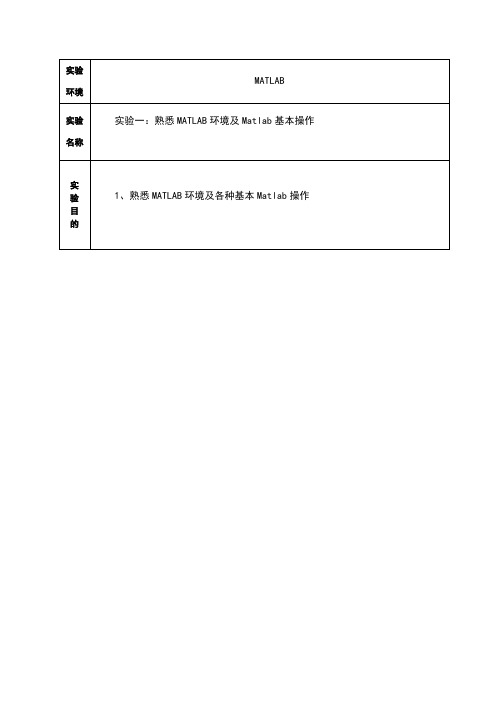
实验结果及分析实验1:程序如下x=1:10y=2*x;plot(x,y)仿真结果:实验结果分析:仿真结果是条很规则的直线,X轴和Y轴一一对应,清楚明了,而序又特别简单。
所以用Maltab 软件很方便地画出规则的直线,方便研究。
实验结果及分析1、A=2、A=1A=实验结果及分析实验三 Matlab在信号与系统中的应用实验名称实验1、掌握信号与系统课程中基本知识的Matlab编程、仿真方法目的实验原理实验1程序:b=[1];a=[1 1];p=;t=0:p:5;x=exp(-3*t);subplot(1,2,1);impulse(b,a,0:p:5);title('冲激响应');subplot(1,2,2);step(b,a,0:p:5);title('阶跃响应');实验内容<设计性实验>1、用MATLAB在时域中编程求解y′(t)+y(t)=f(t), f(t)= exp(-3t)ε(t)的冲激响应、阶跃响应。
在simulink仿真环境下,设计系统框图,分析系统的冲激响应、阶跃响应。
<设计性实验>(选做)2、用MATLAB在时域中编程求解y′(t)+y(t)=f(t), f(t)=(1+exp(-3t))ε(t)的冲激响应、阶跃响应,要求用conv编程实现系统响应。
在simulink仿真环境下,设计系统框图,分析系统的冲激响应、阶跃响应。
实验结果及分析实验1仿真结果:simulink仿真环境下冲激响应阶跃响应实验名称实验四 Matlab在数字信号处理中的应用实验结果及分析实验1仿真结果:6khz12kHZ。
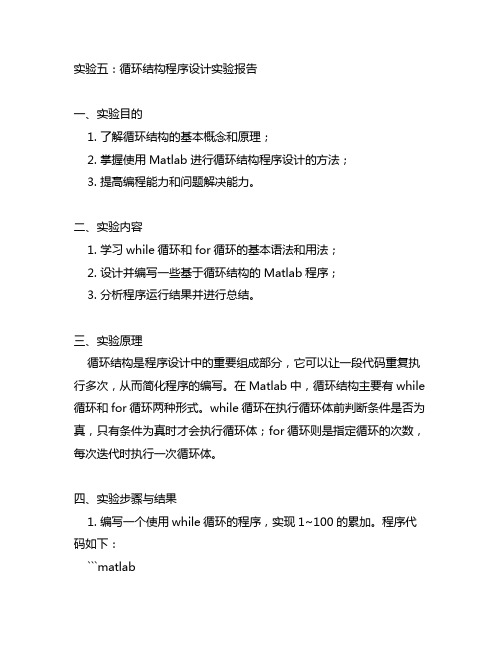
实验五:循环结构程序设计实验报告一、实验目的1. 了解循环结构的基本概念和原理;2. 掌握使用Matlab进行循环结构程序设计的方法;3. 提高编程能力和问题解决能力。
二、实验内容1. 学习while循环和for循环的基本语法和用法;2. 设计并编写一些基于循环结构的Matlab程序;3. 分析程序运行结果并进行总结。
三、实验原理循环结构是程序设计中的重要组成部分,它可以让一段代码重复执行多次,从而简化程序的编写。
在Matlab中,循环结构主要有while 循环和for循环两种形式。
while循环在执行循环体前判断条件是否为真,只有条件为真时才会执行循环体;for循环则是指定循环的次数,每次迭代时执行一次循环体。
四、实验步骤与结果1. 编写一个使用while循环的程序,实现1~100的累加。
程序代码如下:```matlabsum = 0;i = 1;while i <= 100sum = sum + i;i = i + 1;enddisp(sum);```运行程序后,得到的结果为5050。
2. 编写一个使用for循环的程序,实现1~10的阶乘。
程序代码如下:```matlabresult = 1;for i = 1:10result = result * i;enddisp(result);```运行程序后,得到的结果为xxx。
五、实验总结通过本次实验,我深刻理解了循环结构的基本概念和原理,掌握了使用Matlab进行循环结构程序设计的方法。
在编写循环程序的过程中,我发现循环结构可以大大简化程序的编写,并且能够高效地处理重复性任务。
我也进一步提高了自己的编程能力和问题解决能力。
本次实验使我对Matlab中的循环结构有了更加深入的了解,我相信这对我的编程能力和日后的学习工作都将大有裨益。
六、实验感想和改进意见通过本次实验,我深刻认识到循环结构在程序设计中的重要性和灵活性。
循环结构能够帮助我们简化程序的编写,提高代码的重用性和可读性,因此在实际的程序设计中,合理地运用循环结构能够大大提高程序的效率和逻辑清晰度。

MATLAB实验报告姓名北弟学号*********班级机制***班目录实验一熟悉MATLAB环境认识MATLAB——————————3 实验二MATLAB运算基础————————————————5 实验三MATLAB矩阵分析和处理——————————————7 实验四求余弦的积分并绘出图像——————————————10实验五、六用matlab求解多项式并用plot绘制函数图象(常微分方程)——————————12实验七函数文件————————————————————14 实验八、九 MATLAB程序设计(循环、选择)————————16实验十采用SIMULINK的系统仿真—————————————18 实验十一菜单设计———————————————————20实验一 熟悉MATLAB 环境认识MATLAB一、 实验目的熟悉matlab 的安装与启动;熟悉matlab 用户界面;熟悉matlab 功能、建模元素;熟悉matlab 优化建模过程。
二、 实验设备与仪器1.微机2.matlab 仿真软件三、 实验步骤1. 了解matlab 的硬件和软件必备环境;2. 启动matlab ;3. 熟悉标题栏,菜单栏,工具栏,元素选择窗口,状态栏,控制栏以及系统布局区;4. 学习优化建模过程。
四、 实验报告要求1. 写出matlab 系统界面的各个构成;以及系统布局区的组成;以及每一部分的功能;2. 优化建模过程应用举例五、实验内容(一)、Matlab 操作界面1. 命令窗口(command window )2. 命令历史窗口(command history )3. 工作空间管理窗口(workspace )4. 当前路径窗口(current directory )(二)、实现下列优化建模过程1、简单矩阵⎥⎥⎥⎦⎤⎢⎢⎢⎣⎡=987654321A 的输入步骤。
A=[1 2 3;4 5 6;7 8 9];2、矩阵的分行输入。

《MATLAB 语言及其应用》实验指导书学生姓名张晓梅班级自动化1002班学号10401700433目录实验一Matlab 使用方法和程序设计........................ 实验二控制系统的模型及其转换.............................实验三控制系统的时域、频域和根轨迹分析........... 实验四动态仿真集成环境-Simulink.........................实验五直流电机拖动系统控制器设计实验一Matlab使用方法和程序设计一、实验目的1、掌握Matlab软件使用的基本方法;2、熟悉Matlab的数据表示、基本运算和程序控制语句3、熟悉Matlab绘图命令及基本绘图控制4、熟悉Matlab程序设计的基本方法二、实验内容:1、帮助命令使用help命令,查找 sqrt(开方)函数的使用方法;sqrtSquare rootSyntaxB = sqrt(X)DescriptionB = sqrt(X) returns the squareroot of each element of the array X. For the elements of X thatare negative or complex, sqrt(X) produces complex results.RemarksSee sqrtm for the matrix squareroot.Examplessqrt((-2:2)')ans =0 + 1.4142i0 + 1.0000i1.00001.41422、矩阵运算(1)矩阵的乘法已知A=[1 2;3 4]; B=[5 5;7 8];求A^2*B>> A=[1 2;3 4];B=[5 5;7,3];C=A^2*BC =105 65229 141(2)矩阵除法已知 A=[1 2 3;4 5 6;7 8 9];B=[1 0 0;0 2 0;0 0 3];A\B,A/B>> A=[1 2 3;4 5 6;7 8 9];>> B=[1 0 0;0 2 0;0 0 3];>> C=A\B;D=A/BWarning: Matrix is close to singular or badly scaled. Results may be inaccurate. RCOND =1.541976e-018.D =1.0000 1.0000 1.00004.0000 2.5000 2.00007.0000 4.0000 3.0000(3)矩阵的转置及共轭转置已知A=[5+i,2-i,1;6*i,4,9-i];求A.', A'>> A=[5+i,2-i,1;6*i,4,9-i];>> c=A.'c =5.0000 + 1.0000i 0 +6.0000i2.0000 - 1.0000i 4.00001.0000 9.0000 - 1.0000i>> d=A'd =5.0000 - 1.0000i 0 -6.0000i2.0000 + 1.0000i 4.00001.0000 9.0000 + 1.0000i(4)使用冒号表达式选出指定元素已知: A=[1 2 3;4 5 6;7 8 9];求A中第3列前2个元素;A中所有列第2,3行的元素;方括号[]>> A=[1 2 3;4 5 6;7 8 9]; A([1,2],[3])ans =36 >> A=[1 2 3;4 5 6;78 9]; A(1:2,[3])ans =36>> A=[1 2 3;4 5 6;7 8 9];>> A(2:3,:)ans =4 5 67 8 9A=[1 2 3;4 5 6;7 8 9];A([2,3],:)ans =4 5 67 8 9用magic函数生成一个4阶魔术矩阵,删除该矩阵的第四列magic(4)ans =16 2 3 135 11 10 89 7 6 124 14 15 1> ans(1:4,1:3)ans =16 2 35 11 109 7 64 14 153、多项式(1)求多项式4xx=xp的根2-)(3-a=[1 0 -2 -4]a =1 0 -2 -4>> roots(a)ans =2.0000-1.0000 + 1.0000i-1.0000 - 1.0000i(2)已知A=[1.2 3 5 0.9;5 1.7 5 6;3 9 0 1;1 2 3 4] ,求矩阵A的特征多项式;>> A=[1.2 3 5 0.9;5 1.7 5 6;3 9 0 1;1 2 3 4];A =1.2000 3.0000 5.0000 0.90005.0000 1.7000 5.00006.00003.0000 9.0000 0 1.00001.00002.00003.00004.0000>> eig(A)ans =13.0527-4.1671 + 1.9663i-4.1671 - 1.9663i2.1815把矩阵A作为未知数代入到多项式中;4、基本绘图命令(1)绘制余弦曲线 y=cos(t),t∈[0,2π]>> t=0:0.02:2*pi;y=cos(t);plot(t,y);(2)在同一坐标系中绘制余弦曲线y=cos(t-0.25)和正弦曲线y=sin(t-0.5),t∈[0,2π]>> t=0:0.02:2*pi;y1=cos(t-0.25);y2=sin(t-0.5);plot(t,y1,t,y2)5、基本绘图控制绘制[0,4π]区间上的x1=10sint曲线,并要求:(1)线形为点划线、颜色为红色、数据点标记为加号(2)坐标轴控制:显示范围、刻度线、比例、网络线(3)标注控制:坐标轴名称、标题、相应文本;>> t=[0:0.1:4*pi];x1=10*sin(t);plot(t,x1,'r-.x')grid onxlabel('t');ylabel('x1');title('x1=10sin(t)函数图象2468101214tx 1x1=10sin(t)函数图象')6、基本程序设计(1)编写命令文件:计算1+2+…+n<2000 时的最大n 值; >> i=0;sum=0; while sum<=2000 sum=sum+i; i=i+1; end i i = 64(2) 编写函数文件:分别用for 和while 循环结构编写程序,求2的0到n 次幂的和。
![MATLAB教程课后实验报告题目及解答[第一至第五章]](https://img.taocdn.com/s1/m/512b4436f111f18583d05a96.png)
MATLAB教程实验报告实验项目名称实验一 Matlab基本操作学生姓名汪德旺专业班级 09数教(1)班学号 0301090131实验成绩日期一. 实验目的和要求1、了解MATLAB 的开发环境。
2、熟悉Matlab的基本操作。
3、掌握建立矩阵的方法。
4、掌握MATLAB各种表达式的书写规则以及常用函数的使用。
5、填写实验报告,实验报告文件取名为report1.doc。
6、于邮件附件形式将实验报告文件report1.doc 发到邮箱*******************,邮件主题为班级学号姓名,如:09数教1班15号张三。
二、实验内容1、先求下列表达式的值,然后显示MATLAB工作空间的使用情况并保存全部变量。
(1)0 122sin851ze =+(2)2212 1ln(0.4552i z x x+⎡⎤==⎢⎥-⎣⎦其中(3)0.30.330.3sin(0.3)ln,22a ae e az a--+=++a=-3.0,-2.9,-2.8,…, 2.8, 2.9,3.0(4)2242,011,12,0:0.5:2.521,23t tz t tt t t⎧≤<⎪=-≤<=⎨⎪-+≤<⎩其中t2.已知:1234413134787,2033657327 A B--⎡⎤⎡⎤⎢⎥⎢⎥==⎢⎥⎢⎥⎢⎥⎢⎥-⎣⎦⎣⎦求下列表达式的值:(1)A+6*B和A-B+I(其中I为单位矩阵) (2)A*B和A.*B(3)A^3和A.^3(4)A/B和B\A(5)[A,B]和[A([1,3],:);B^2]3、设有矩阵A 和B123453016678910A=,B=17-691112131415023-41617181920970212223242541311⎡⎤⎢⎥⎡⎤⎢⎥⎢⎥⎢⎥⎢⎥⎢⎥⎢⎥⎢⎥⎢⎥⎢⎥⎢⎥⎢⎥⎢⎥⎣⎦⎢⎥⎢⎥⎣⎦(1)求它们的乘积C 。
(2)将矩阵C 的右下角3*2子矩阵赋给D 。
(3)查看MATLAB 工作空间的使用情况。

课程设计说明书(论文)题目带限数字基带传输系统的仿真课程名称Matlab通信仿真设计专业通信工程班级1203学生姓名徐国文学号2012115020329指导教师文富荣设计起止时间:2015年 12月18日至 2015年 12月 25日一、课程设计目的和要求1.综合运用信号与线性系统,通信原理,以及matlab语言等综合应用知识。
2.基本熟悉软件开发流程、要点以及注意事项。
3.掌握基带数字传输系统的仿真方法。
4.熟悉基带传输系统的基本结构。
5.掌握带限信道的仿真以及性能分析。
6.通过观察眼图判断信号的传输质量。
7.设计和编程,以加深对通信系统基础知识的理解,提高学生利用matlab在通信领域进行实践的应用能力、分析解决问题的能力;增强学生对实践应用流程模式的理解。
二、课程设计所用软件介绍Simulink是MATLAB最重要的组件之一,它提供一个动态系统建模、仿真和综合分析的集成环境。
在该环境中,无需大量书写程序,而只需要通过简单直观的鼠标操作,就可构造出复杂的系统。
Simulink具有适应面广、结构和流程清晰及仿真精细、贴近实际、效率高、灵活等优点,并基于以上优点Simulink已被广泛应用于控制理论和数字信号处理的复杂仿真和设计。
同时有大量的第三方软件和硬件可应用于或被要求应用于Simulink。
Simulink是MATLAB中的一种可视化仿真工具,是一种基于MATLAB的框图设计环境,是实现动态系统建模、仿真和分析的一个软件包,被广泛应用于线性系统、非线性系统、数字控制及数字信号处理的建模和仿真中。
Simulink可以用连续采样时间、离散采样时间或两种混合的采样时间进行建模,它也支持多速率系统,也就是系统中的不同部分具有不同的采样速率。
为了创建动态系统模型,Simulink提供了一个建立模型方块图的图形用户接口(GUI) ,这个创建过程只需单击和拖动鼠标操作就能完成,它提供了一种更快捷、直接明了的方式,而且用户可以立即看到系统的仿真结果。
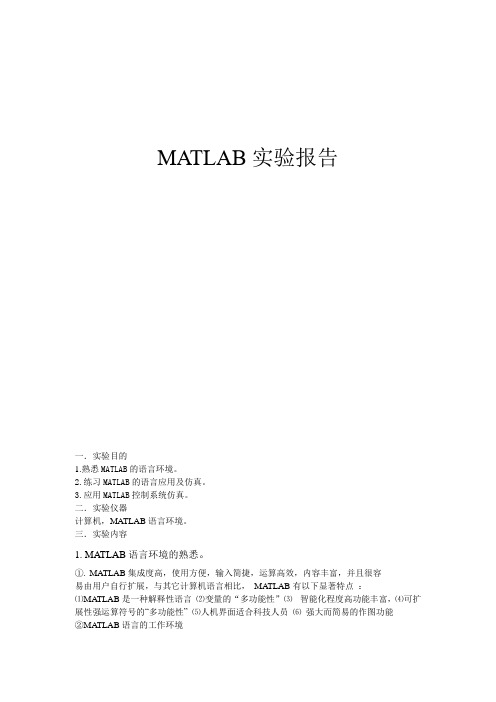
MATLAB实验报告一.实验目的1.熟悉MATLAB的语言环境。
2.练习MATLAB的语言应用及仿真。
3.应用MATLAB控制系统仿真。
二.实验仪器计算机,MATLAB语言环境。
三.实验内容1. MATLAB语言环境的熟悉。
①.MATLAB集成度高,使用方便,输入简捷,运算高效,内容丰富,并且很容易由用户自行扩展,与其它计算机语言相比,MA TLAB有以下显著特点:⑴MA TLAB是一种解释性语言⑵变量的“多功能性”⑶智能化程度高功能丰富,⑷可扩展性强运算符号的“多功能性”⑸人机界面适合科技人员⑹强大而简易的作图功能②MA TLAB语言的工作环境⑴MA TLAB系统的安装⑵MA TLAB系统的启动⑶MA TLAB的命令窗口⑷工作空间⑸命令窗口与当前路径窗口⑹MA TLAB的图形窗⑺文本编辑窗2. MATLAB的练习。
⑴>> s=[1,2,3,4] %可当做一个矢量s =1 2 3 4⑵>> y=linspace(1,2,5) %把区间[1,2]5等分y =⑶>> k=1:10;>> disp(k);1 2 3 4 5 6 7 8 9 10⑷>> X=[43.12,657.32;-56.45,0.00345];>> [F,E]=log2(X)F =0.6737 0.6419-0.8820 0.8832E =6 106 -8⑸>> z=0:0.1:2*pi;x=sin(z);y=cos(z);>> subplot(1,2,1),plot(x,y);>> subplot(1,2,2),plot(x,y),axis('equal')-0.50.5-1.5-1-0.500.511.5⑹..写出完成下列操作的命令。
(1)、将矩阵A 第2~5行中第1、3、5列元素赋给矩阵B 。
B=A (2:5,[1、3、5]) (2)、删除矩阵A 的第七号元素。

第五次MATLAB实验报告一.实验报告1.学会运用MATLAB分析连续系统的频率特性;2.学会运用MATLAB进行连续系统的频域分析;二.实验任务熟练运用MATLAB进行连续时间LTI系统的频率特性及频率分析,三.实验内容(1).MATLAB信号处理工具箱提供的freqs函数可直接计算系统的频率响应的数值解,其语句格式为H=freqs(b,a,w)。
b,a分别表示H(w)的分子和分母多项式的系统向量;w为系统频率响应的频率范围,其一般形式为w1:p:w2,w1为频率起始值,w2位频率终止值,p为频率取样间隔,H返回的样值可能包括实部和虚部的复数。
因此,如果想要得到系统的幅频特性或相频特性,还需利用abs和angle 函数来分别求得。
(2).连续LTI系统的频域分析法也称傅里叶变换分析法。
四.实验小结该实验让我们学会了在MATLAB软件上用傅里叶分析法对连续系统进行频率特性和频域的分析,并输出相应的图形。
五.实验作业(1).实例8-1实例8-4六.第六次MATLAB实验报告一、实验目的1.学会运用MATLAB求拉普拉斯变换。
2.学会运用MATLAB求拉普拉斯反变换。
3.学会运用MATLAB求解系统函数的零极点。
4.学会运用MATLAB分析系统函数的零极点分布与其时域特性的关系。
5.学会运用MATLAB分析系统函数的极点分布与系统稳定性的分布。
6.学会运用MATLAB绘制波特图。
二、实验任务熟练运用MATLAB进行一系列的编程输出结果和输出图形。
三、实验内容1.拉普拉斯变换:利用MATLAB的符号数学工具箱中laplace函数来实现拉布拉斯变换,语句格式:L=laplace(f);2.拉普拉斯反变换:(1).语句格式:f=ilaplace(L);(2).用MATLAB函数residue可以得到复杂有理分式F(s)的部分分式展开式,语句格式:[r,p,k]=residue(B,A);例题:format rat;B=[3];A=[1,7,10];[r,p,k]=residue(B,A)这里k=0。

《matlab原理与应用》实验指导书实验一 MATLAB集成环境使用实验性质:验证性实验级别:必做开课单位:信息与通信工程学院通信工程系学时:2学时一、实验目的:1、了解与MATLAB的运行环境相关的各类窗口及其相应的功能特点。
二、实验器材:安装matlab软件的计算机三、实验理论3.1 启动和退出M AT L A B不同的计算机系统,M AT L A B的启动也不一样。
在Windows 和M a c i n t o s h系统中,程序通常通过点击一个图标而启动。
在U N I X系统中,程序是通过在命令行系统提示符后键入如下字符启动:matlab如果上述工作有问题,可请教系统管理员。
当启动MATLAB时,如果matlab rc . m和startu p . m文件存在,则执行这些文件。
在这些文件中,为满足个人需要,用户可以给定命令以调整M AT L A B,例如,constants用于设置图形等。
在一个多用户系统上,系统管理员存储matlabrc . m文件,但你也能为自己的使用创建文件startup.m。
要退出MATLAB,键入quit或exit。
1、退出和中断e x i t,q u i t 结束M AT L A B会话。
程序完成,如果没有明确保存,则变量中的数据丢失。
Ctrl-c 中断一个MATLAB任务。
例如,当M AT L A B正在计算或打印时,中断一个任务,但会话并没有结束。
除此之外,对一些系统有指定的菜单选择。
例如,在Wi n d o w s和M a c i n t o s h系统中,在文件菜单下可以找到选项q u i t。
当编辑或执行M AT L A B时,下列的快捷键十分有用。
通常因为不同的平台使用不同的键,因此,给定了一些替换键。
在你的系统上试一下这些键,注意哪些键组合使用。
2、特殊的功能键↑或C t r l_p 恢复前面的命令。
↓或C t r l_n 恢复当前命令之后键入的命令。

MATLAB上机实验实验报告实验名称:用MATLAB实现多项式拟合及插值一、实验目的:通过使用MATLAB实现多项式拟合及插值的方法,掌握MATLAB软件的基本操作和函数应用,进一步了解多项式拟合及插值的原理和实现过程。
二、实验原理:多项式拟合及插值是一种常见的数值分析方法,通过对已知数据点集合的拟合或插值,构造出一个多项式函数,用于近似表示原始数据。
1.多项式拟合:通过最小二乘法原理,选择一个合适的多项式函数,使得拟合出的多项式与已知数据点之间的误差最小。
拟合函数可以是一次、二次或高阶多项式。
2.多项式插值:通过已知数据点的横纵坐标值,构造一个满足这些点的多项式函数。
插值函数可以是一次、二次或高阶多项式。
插值函数经过每个已知数据点。
三、实验步骤:1.数据准备:选择一组已知数据,包含横纵坐标值。
数据点的个数可以根据具体情况自行确定。
2.多项式拟合:使用MATLAB中的polyfit函数,根据已知数据点进行多项式拟合。
根据拟合结果,获取拟合的多项式系数。
3.多项式插值:使用MATLAB中的polyfit函数,根据已知数据点进行多项式插值。
通过plot函数绘制原始数据点的散点图和插值多项式的曲线图。
可以尝试不同阶数的多项式插值。
4.结果分析:根据实验结果,分析拟合与插值的效果。
对比拟合结果与原始数据的误差大小,评估拟合的准确性。
对比插值结果与原始数据的差异,评估插值的精确度。
五、实验总结:通过这次实验,我熟练掌握了使用MATLAB实现多项式拟合及插值的方法。
在实验中,我了解了多项式拟合的原理,以及如何利用最小二乘法求取多项式拟合的系数。
同时,我也学会了如何使用MATLAB中的polyfit函数实现多项式拟合和插值。
通过实验结果的分析,我对拟合和插值的实际应用和效果有了更加深入的认识。
[1]MATLAB官方文档[2]高等数值分析教程以上为MATLAB上机实验实验报告,共计1200字。
《MATLAB原理及应用》实验报告
一.实验目的
1、掌握二维图形的绘制方法
2、掌握二维图形的标注
二.实验内容
1.绘制一条二维曲线
①MATLAB中最常用的就是plot指令,其具体调用格式为
plot(x) %绘制以x为纵坐标的二维曲线
plot(x,y) %绘制以x为横坐标y为纵坐标的二维曲线
说明:x和y可以是向量或矩阵。
【实验5-1】用plot(x)命令画直线。
>> x1=[1 2 3]
x1 =
1 2 3
>> plot(x1)
2.二维图形的标注
【实验5-2】在0≤x≤2πy1=2e-0.5x和y2=cos(4πx)
>> x=0:pi/100:2*pi;
y1=2*exp(-0.5*x);
y2=cos(4*pi*x);
plot(x,y1,x,y2),title('x from 0 to 2{\pi}'); %加图形标题。
xlabel('Variable X'); ylabel('Variable Y'); % 加X轴,Y轴说明。
text(0.8,1.5,'曲线y1=2e^(-0.5*x)'); %在指定位置添加图形说明。
text(2.5,1.1,'曲线y2=cos(4{\pi}x)');
legend('y1','y2') %加图例。
三.练习题
1、编写程序绘制如下图形(时间间隔自己设定) 024
6810-1-0.8
-0.6
-0.4
-0.2
00.20.40.6
0.8
1
sin(t)
cos(t)ÕýÏÒºÍÓàÏÒÇúÏß
ʱ¼ät ÕýÏÒ¡
¢ÓàÏ
Ò
ÕýÏÒÓàÏÒ
图中曲线标注:sin(t)标注在(1.7*pi,-0.3),cos(t)标注在
(1.6*pi,0.8)
3、使用subplot 指令在不同区域画出下列曲线y=sinAx;y=cosAx;y=Ae x ,y=x^2。
x 的取值范围是]15,0[,A 为自己的学号。
程序如下:
4.画出衰减振荡曲线t e y t 3sin 3-=及其它的包络线30t e y -=。
t 的取值范围是]4,0[π,图的标题字体大小(fontsize)为10号,字体(fontname)宋体,字体风格为斜体1(it )字体,并选择合适的位置在图上标注自己的学号,姓名,以及作图日期,字体大小、字体风格自己指定。